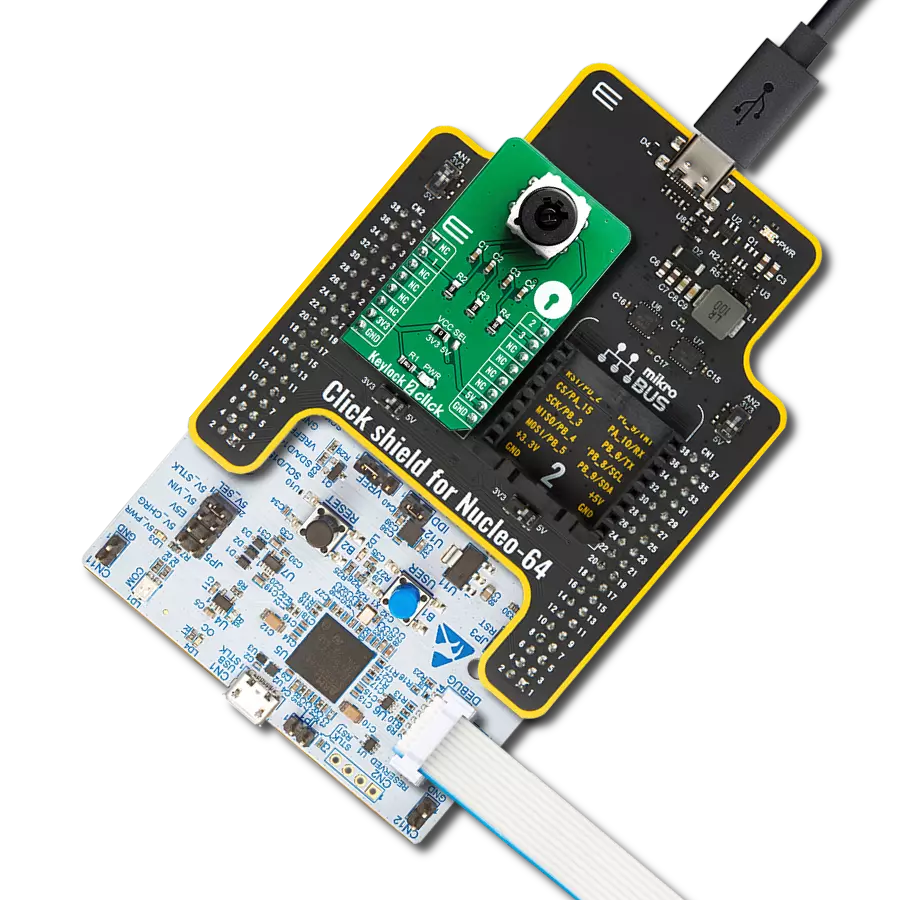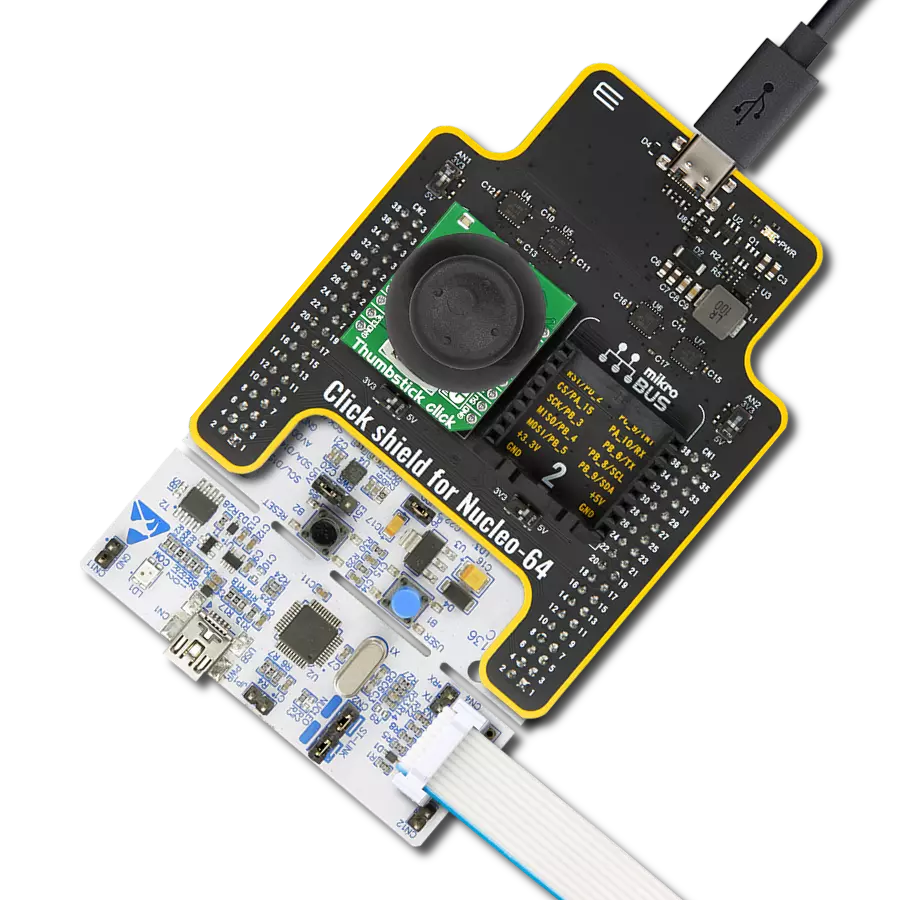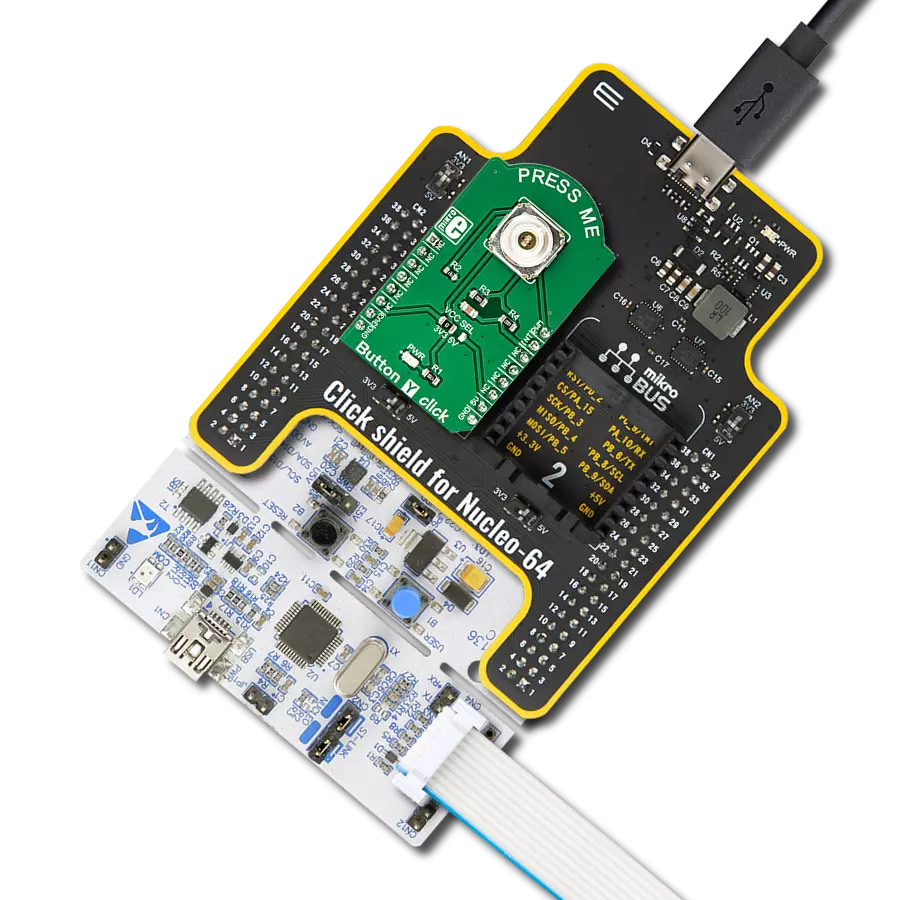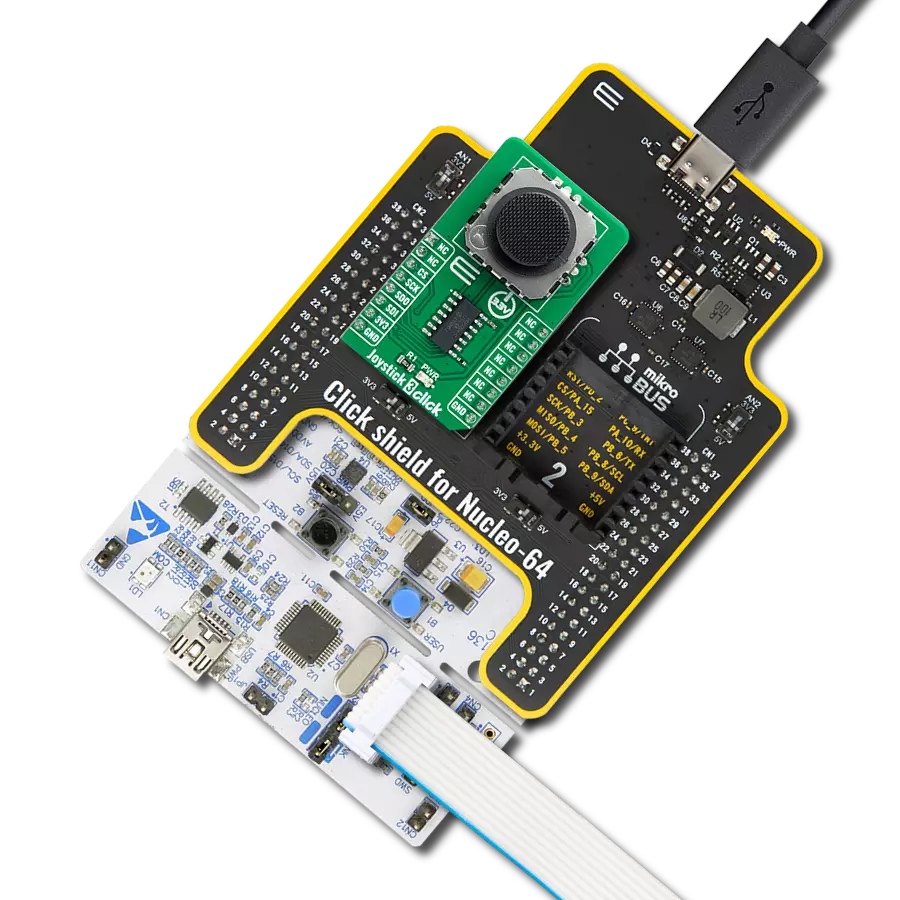实现游戏控制台和手柄的精确模拟控制,增强游戏体验,或者满足需要精确控制输入的应用,如机器人学或无人机导航系统。
A
A
硬件概览
它是如何工作的?
Thumbstick Click基于Sparkfun的COM-09032,这是一款高品质的2轴模拟型拇指杆。这种类型的拇指杆具有自动居中功能(弹簧回位),使其在释放时能够自动居中。它还包含一个舒适的杯状黑色旋钮/帽子,使其感觉像一个拇指杆,非常类似于流行游戏机(如PSP)手柄上使用的“模拟”摇杆。这个特性使它适用于众多应用作为人机界面。它由两个10kΩ电位器组成,一个用于上/下,另一个用于左/右方向,作为双可调电压分压器,在控制杆形式中提供2轴模拟输入。随
着拇指杆完全组装并工作,电压将随着拇指杆的移动 而变化。需要测量电位器阻值变化来读取拇指杆的物理位置。这就是为什么MCP3204,一款Microchip公司提供的具有高达100ksps转换速率的12位A/D转换器,通过与SPI协议兼容的简单串行接口连接拇指杆与mikroBUS™插座,以确定摇杆的X和Y的值。由于MCP3204的分辨率为12位,每个模拟通道(轴)上的值可以从0变化到4095。因此,如果杆在X轴上从一端移动到另一端,则X值将从0变化到4095,当沿Y轴移
动时也会发生类似的情况。拇指杆保持在中心位置的值大约为2048。此外,拇指杆具有一个按键功能,通过mikroBUS™插座的INT线向主机MCU发送中断信号。这个Click板™可以通过SMD跳线选择3.3V和5V逻辑电压电平运行。这样,3.3V和5V功能的MCU都可以正确使用通信线路。但是,Click板™配备了一个包含易于使用的功能和示例代码的库,可用作进一步开发的参考。
功能概述
开发板
Clicker 2 for Kinetis 是一款紧凑型入门开发板,它将 Click 板™的灵活性带给您喜爱的微控制器,使其成为实现您想法的完美入门套件。它配备了一款板载 32 位 ARM Cortex-M4F 微控制器,NXP 半导体公司的 MK64FN1M0VDC12,两个 mikroBUS™ 插槽用于 Click 板™连接,一个 USB 连接器,LED 指示灯,按钮,一个 JTAG 程序员连接器以及两个 26 针头用于与外部电子设备的接口。其紧凑的设计和清晰、易识别的丝网标记让您能够迅速构建具有独特功能和特性
的小工具。Clicker 2 for Kinetis 开发套件的每个部分 都包含了使同一板块运行最高效的必要组件。除了可以选择 Clicker 2 for Kinetis 的编程方式,使用 USB HID mikroBootloader 或外部 mikroProg 连接器进行 Kinetis 编程外,Clicker 2 板还包括一个干净且调节过的开发套件电源供应模块。它提供了两种供电方式;通过 USB Micro-B 电缆,其中板载电压调节器为板上每个组件提供适当的电压水平,或使用锂聚合物 电池通过板载电池连接器供电。所有 mikroBUS™ 本
身支持的通信方法都在这块板上,包括已经建立良好的 mikroBUS™ 插槽、重置按钮和几个用户可配置的按钮及 LED 指示灯。Clicker 2 for Kinetis 是 Mikroe 生态系统的一个组成部分,允许您在几分钟内创建新的应用程序。它由 Mikroe 软件工具原生支持,得益于大量不同的 Click 板™(超过一千块板),其数量每天都在增长,它涵盖了原型制作的许多方面。
微控制器概述
MCU卡片 / MCU

建筑
ARM Cortex-M4
MCU 内存 (KB)
1024
硅供应商
NXP
引脚数
121
RAM (字节)
262144
使用的MCU引脚
mikroBUS™映射器
“仔细看看!”
Click board™ 原理图
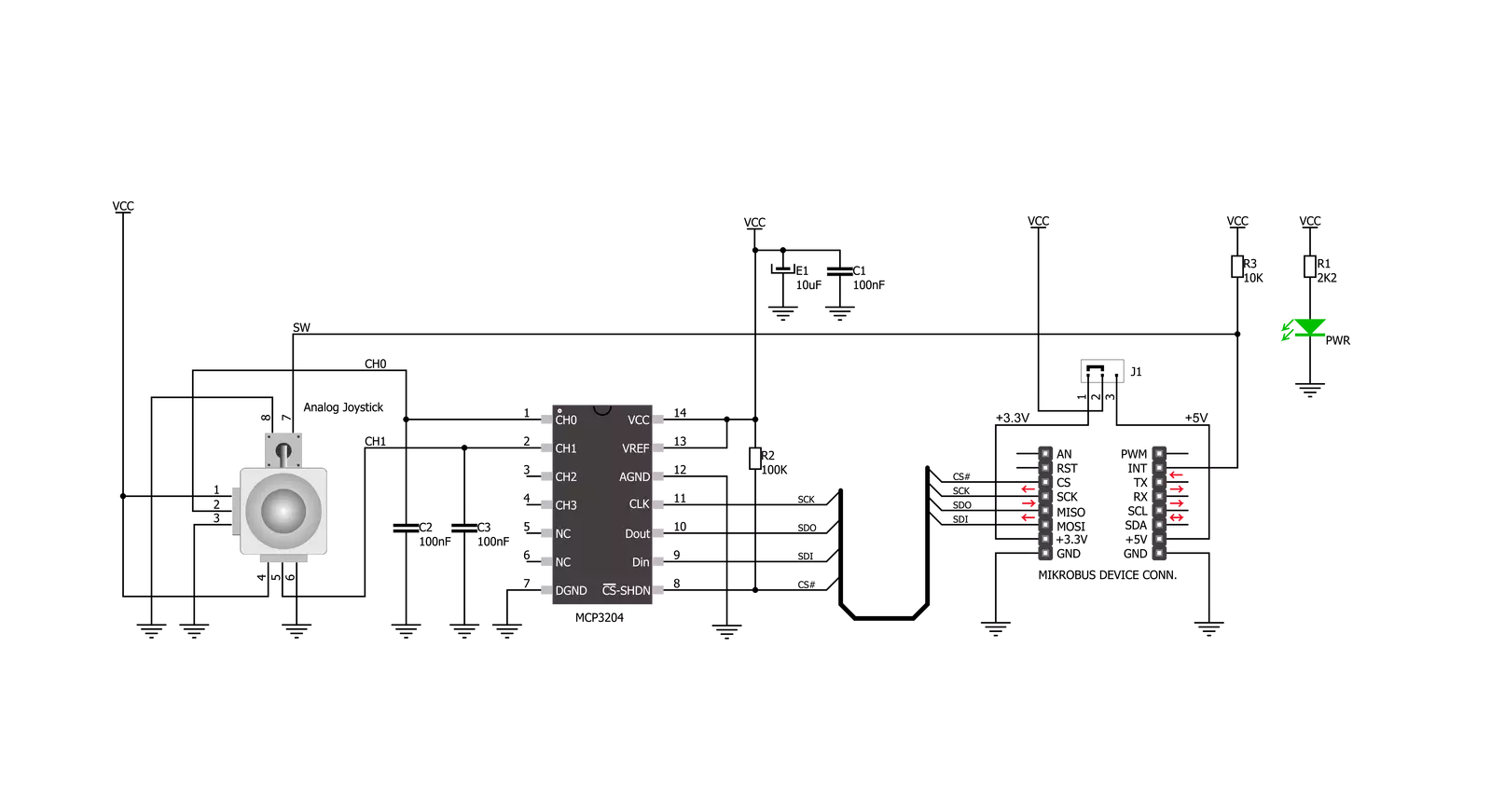
一步一步来
项目组装
实时跟踪您的结果
应用程序输出
1. 应用程序输出 - 在调试模式下,“应用程序输出”窗口支持实时数据监控,直接提供执行结果的可视化。请按照提供的教程正确配置环境,以确保数据正确显示。

2. UART 终端 - 使用UART Terminal通过USB to UART converter监视数据传输,实现Click board™与开发系统之间的直接通信。请根据项目需求配置波特率和其他串行设置,以确保正常运行。有关分步设置说明,请参考提供的教程。

3. Plot 输出 - Plot功能提供了一种强大的方式来可视化实时传感器数据,使趋势分析、调试和多个数据点的对比变得更加直观。要正确设置,请按照提供的教程,其中包含使用Plot功能显示Click board™读数的分步示例。在代码中使用Plot功能时,请使用以下函数:plot(insert_graph_name, variable_name);。这是一个通用格式,用户需要将“insert_graph_name”替换为实际图表名称,并将“variable_name”替换为要显示的参数。

软件支持
库描述
这个库包含Thumbstick Click驱动的API。
关键函数:
thumbstick_button_state- 获取拇指杆按钮状态的函数thumbstick_get_position- 通过轴函数获取拇指杆位置
开源
代码示例
完整的应用程序代码和一个现成的项目可以通过NECTO Studio包管理器直接安装到NECTO Studio。 应用程序代码也可以在MIKROE的GitHub账户中找到。
/*!
* \file
* \brief Thumbstick Click example
*
* # Description
* The demo application shows Clickboard axis postioning and button pressed.
*
* The demo application is composed of two sections :
*
* ## Application Init
* Initialization of Click board's and log's objects.
*
* ## Application Task
* It reads the position of the thumbstick,
* - You will get data on log on every change of thumbstick axis position, or if you hold
* thumbstick in one postion it will repeat the same log when timer reaches timeout.
* - You will get data on log whenever you press thumbstick button and release it.
*
* \author Luka Filipovic
*
*/
// ------------------------------------------------------------------- INCLUDES
#include "board.h"
#include "log.h"
#include "thumbstick.h"
// ------------------------------------------------------------------ VARIABLES
static thumbstick_t thumbstick;
static log_t logger;
static uint8_t old_butt_state;
static uint8_t button_state;
static thumbstick_position_t old_pos;
static thumbstick_position_t thumbstick_pos;
static uint16_t timer_cnt;
#define TIMER_FLAG 1000
static bool change_state;
// ------------------------------------------------------ APPLICATION FUNCTIONS
void application_init ( void )
{
log_cfg_t log_cfg;
thumbstick_cfg_t cfg;
/**
* Logger initialization.
* Default baud rate: 115200
* Default log level: LOG_LEVEL_DEBUG
* @note If USB_UART_RX and USB_UART_TX
* are defined as HAL_PIN_NC, you will
* need to define them manually for log to work.
* See @b LOG_MAP_USB_UART macro definition for detailed explanation.
*/
LOG_MAP_USB_UART( log_cfg );
log_init( &logger, &log_cfg );
log_info( &logger, "---- Application Init ----" );
// Click initialization.
thumbstick_cfg_setup( &cfg );
THUMBSTICK_MAP_MIKROBUS( cfg, MIKROBUS_1 );
thumbstick_init( &thumbstick, &cfg );
thumbstick_set_sensitivity( POSTION_SENS_DEFAULT );
thumbstick_get_position( &thumbstick, &old_pos );
old_butt_state = thumbstick_button_state( &thumbstick );
timer_cnt = 0;
change_state = false;
}
void application_task ( void )
{
//Button pressed
button_state = thumbstick_button_state( &thumbstick );
if ( old_butt_state != button_state )
{
if ( button_state == THUMBSTICK_PRESS_BUTTON )
{
log_printf( &logger, ">> Button is pressed \r\n" );
Delay_ms ( 100 );
}
else
{
log_printf( &logger, ">> Button is released \r\n" );
Delay_ms ( 100 );
}
old_butt_state = button_state;
}
//Thumbstick postion
thumbstick_get_position( &thumbstick, &thumbstick_pos );
if ( ( old_pos.vertical != thumbstick_pos.vertical ) || ( timer_cnt >= TIMER_FLAG ) )
{
if ( thumbstick_pos.vertical == THUMBSTICK_POSITION_TOP )
{
log_printf( &logger, ">> TOP \r\n" );
change_state = true;
}
else if ( thumbstick_pos.vertical == THUMBSTICK_POSITION_BOTTOM )
{
log_printf( &logger, ">> BOTTOM \r\n" );
change_state = true;
}
old_pos = thumbstick_pos;
}
if ( (old_pos.horizontal != thumbstick_pos.horizontal ) || ( timer_cnt >= TIMER_FLAG ) )
{
if ( thumbstick_pos.horizontal == THUMBSTICK_POSITION_LEFT )
{
log_printf( &logger, ">> LEFT \r\n" );
change_state = true;
}
else if ( thumbstick_pos.horizontal == THUMBSTICK_POSITION_RIGHT )
{
log_printf( &logger, ">> RIGHT \r\n" );
change_state = true;
}
old_pos = thumbstick_pos;
}
if ( ( timer_cnt >= TIMER_FLAG ) || ( change_state == true ) )
{
timer_cnt = 0;
change_state = false;
}
timer_cnt++;
Delay_ms ( 1 );
}
int main ( void )
{
/* Do not remove this line or clock might not be set correctly. */
#ifdef PREINIT_SUPPORTED
preinit();
#endif
application_init( );
for ( ; ; )
{
application_task( );
}
return 0;
}
// ------------------------------------------------------------------------ END
额外支持
资源
类别:按钮/开关